ساخت پست اینستاگرام با کامپیوتر انتخاب خوبی است اگر شما به گوشی همراه خود دسترسی ندارید و یا نیاز به اکانت دوم برای کسب و کار خود دارید یا نه، صرفا ترجیح می دهید صفحه نمایش وسیع تری در استفاده از اینستاگرام، داشته باشید.
همانطور که می دانید اینستاگرام یک شبکه محبوب بین رسانه های اجتماعی برای به اشتراک گذاشتن تصاویری است که بیشتر کاربران به آن از طریق یک برنامه تلفن همراه دسترسی دارند. اما این برنامه یک نسخه تحت وب نیز ارائه داده است که به راحتی می توانید به اکانت اینستاگرام خود در لپ تاپ یا PC شخصی تان دسترسی داشته باشید.
به عنوان مثال بیایید در نظر بگیریم که شما یک مدیر رسانه های اجتماعی برای یک کسب و کار برجسته هستید و یک مطلب، تصویر یا هر چیزی که می تواند یک پست اینستاگرامی بی نظیر برای یک اکانت شخصی باشد را به صورت اشتباهی در اکانت کاری خود آپلود کنید؛ آن هم صرفا بخاطر اینکه همزمان دو اکانت شخصی و کاری اینستاگرامی خود را روی گوشی همراه خود داشته اید و یادتان رفته است که بین آن ها سوییچ کنید. از طرف دیگر، آپلود پست ها و ویدیو های شرکت از طریق دسکتاپ راحت تر است، به علاوه، فایل های شرکت شما ممکن است از طریق دسکتاپ راحت تر از تلفن همراه قابل دسترسی باشند. به عنوان مثال، اگر از فتوشاپ برای ویرایش عکس های شرکت استفاده می کنید، پس از اتمام ویرایش، بهجای ارسال همان عکس یا ویدیو به تلفن شخصی تان، می توانید وارد اینستاگرام نسخه وب شوید و روی گزینه «آپلود» از دسکتاپ خود کلیک کنید.
بنابراین دلایل خوبی برای استفاده از اینستاگرام بر روی کامپیوتر وجود دارد، اما چگونگی استفاده از اینستاگرام تحت وب را ما به شما آموزش می دهیم. تا انتهای مطلب همراه ما باشید.
اولین گام برای استفاده از اینستاگرام روی کامپیوتر این است که به وب سایت رسمی اینستاگرام instagram.com بروید و با استفاده از شماره تلفن، نام کاربری، ایمیل یا حساب فیس بوک خود وارد شوید. در نسخه وب اینستاگرام، می توانید پست های خود و دیگران را مرور کنید، به پیام های دایرکت خود پاسخ دهید، اعلان های خود را مشاهده کنید، عکس ها و فیلم ها را در پروفایل خود و استوری آپلود کنید.
پلتفرم اجتماعی اینستاگرام در نسخه وب خود تقریبا یک تجربه یکسان با نسخه اپلیکیشن گوشی همراه خود برای شما ایجاد میکند. به عنوان مثال، شما می توانید در نسخه وب اینستاگرام به آپشن های زیر دسترسی داشته باشید:
• دیدن و پاسخ یا بازخورد نشان دادن به استوری های افراد دیگر
• جستجو برای هشتگ ها و کاربران دیگر
• مرور کردن اکسپلور اینستاگرام
• لایک، کامنت یا نظر دادن پست های دیگر
• پاسخ به پیام های دایرکت خود
• مشاهده اعلان های برنامه
• دسترسی به قسمت سرچ اینستاگرام
• آپلود عکس ها و فیلم ها در اکانت خود
به عبارت دیگر، شما می توانید به جای استفاده از برنامه یا مرورگر دستگاه تلفن همراه خود برای سر زدن به اکانت اینستاگرام خود، از کامپیوتر یا میزکار مک خود استفاده کنید.
اکنون، بیایید بررسی کنیم که چگونه می توانید تصاویر و ویدیو ها را از رایانه رومیزی خود پست کنید و به عبارتی ساخت پست اینستاگرام با کامپیوتر را مرور کنیم.
1. مرورگر مورد علاقه خود را در دکستاپ باز کنید
2. به سایت instagram.com بروید
3. با حساب ایمیل خود، شماره تلفن، نام کاربری یا اعتبار نامه فیس بوک به حساب خود وارد شوید.
4. روی دکمه '+' در نوار بالا کلیک کنید.
5. در پنجره باز شده، روی «انتخاب از رایانه» کلیک کنید.
6. یک فایل تصویری را برای آپلود در اینستاگرام انتخاب کنید. البته شما همواره می توانید که تصویر یا ویدئو را به صورت زنده و در لحظه تولید کنید، یا در صورت نیاز به رسانه های بیشتر مراجعه کنید. از دیگر امکانات موجود، امکان استفاده از فیلتر های متعدد و انتخاب از بین آن هاست.
7. نوشتن یک کپشن یا مطلبی که زیر تصویر می خواهید قرار دهید. می توانید یک مکان یا لوکیشن نیز اضافه کنید یا امکان کامنت گذاری را خاموش کنید.
8. روی "اشتراک گذاری" کلیک کنید.
به همین راحتی توانستید که ساخت پست اینستاگرام با کامپیوتر را یاد گرفته و اعمال کنید.
از دیگر امکان هایی که در زمان استفاده از نسخه وب اینستاگرام برای شما وجود دارد این است که مهم نیست از کدام پلتفرم استفاده می کنید، از لپ تاپ یا مک، برای آپلود کردن تصاویر، ویدئو ها و یا مطالب تان از همان روش و شیوه ای استفاده کنید که در نسخه نصبی موبایل تان از آن استفاده می کردید.
تا اینجای مطلب ما از آپلود تصاویر به عنوان پست حرف زدیم اما شاید این سوال برای شما پیش بیاید که آپلود ویدئو به عنوان پست اینستاگرام از طریق کامپیوتر چگونه است؟ ما در ادامه راجع به چگونگی آپلود یک ویدیو در اینستاگرام از دسکتاپ شما بحث خواهیم کرد. چگونه با استفاده از رایانه رومیزی یک ویدیو در اینستاگرام ارسال کنیم:
شما به راحتی می توانید ویدیو ها را از دسکتاپ خود در اکانت اینستاگرام خود آپلود کنید. از مزایای استفاده از این روش این است که اشتراک گذاری ویدیو های حرفه ای گرفته شده را که ممکن است به راحتی در تلفن شما در دسترس نباشند، آسان می کند. این بدان معنا است که می توانید ویدیو های بازاریابی، تبلیغات و عکس هایی را که از یک فریلنسر یا فیلمبردار داخلی خود دریافت کرده اید، به آسانی به اشتراک بگذارید.
در ادامه شیوه بار گذاری ویدئو در اینستاگرام از طریق دکستاپ و با هر مرورگر وب را بررسی می کنیم.
اولین مرحله این است که مرورگر مورد علاقه خود را باز می کنید و به وب سایت رسمی اینستاگرام می روید، اگر قبلا از طریق همین مرورگر وارد برنامه اینستاگرام خود شده باشید، به صورت خودکار اکانت شما را باز می کند و به شما اجازه ادامه دادن با همان اکانت را می دهد و اگر تا حالا با این مرورگر اینستاگرام خود را باز نکرده اید با شماره تلفن، حساب کاربری فیسبوک و... خود وارد اکانت خود شوید. بعد از آن روی علامت "+" که در بالا کنار نماد DM یا دایرکت مسیج قرار دارد کلیک کرده و گزینه ی "انتخاب از کامپیوتر" را برای آپلود ویدئو های خود انتخاب کنید.
حالا فایل ویدیویی مورد نظر خود را از رایانه انتخاب کنید. ما توصیه می کنیم که برای آپلود ویدئو در اینستاگرام از طریق دکستاپ از فایل های MP4 برای جلوگیری از مسائل عدم سازگاری استفاده کنید.
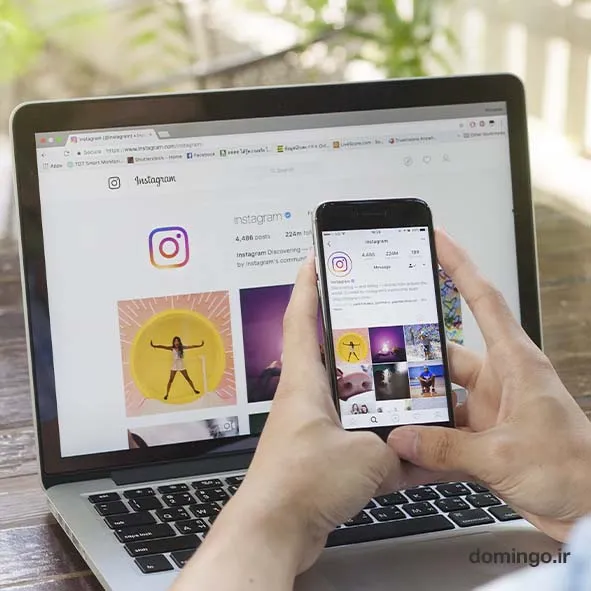
البته دقت کنید که اگر زمان ویدیوی شما کمتر از 10 دقیقه باشد، اندازه فایل شما نباید بزرگتر از 650 مگابایت باشد. برای فیلم بین 10 دقیقه تا 60 دقیقه (که حداکثر زمان برای آپلود ویدئو است)، فایل شما باید حتما کوچکتر از 3.6GB باشد.
شما امکان تغییر اندازه ویدیو و اضافه کردن رسانه های بیشتر را نیز دارید که در صورت تمایل می توانید از آن ها استفاده کنید. این برنامه ساخت پست اینستاگرام با کامپیوتر، همواره دو گزینه برای تنظیم ابعاد ویدئو تان به شما می دهد که استفاده از رسانه های دیگر و امکان تغییر ابعاد به اندازه های مختلف است. البته برای عکس ها، اینستاگرام همچنین به شما اجازه زوم در تصاویر را هم می دهد که این گزینه برای فیلم ها در دسترس نیست.
اگر شما در حال آپلود یک ویدیو در اینستاگرام هستید که به صورت افقی است ، ما توصیه می کنیم با استفاده از نسبت 16:9 آن را آپلود کنید، این ابعاد باعث می شود تا حد امکان تصویر شما کامل باشد و قسمتی از آن ماسکه و یا پوشیده و غیرقابل دید نشود. اما اگر به فکر و نگران زیبایی شناسی پیج و پست های خود هستید، به نسبت 1:1 بچسبید. چون استفاده از این ابعاد باعث می شود که وقتی بازدید کنندگان به پیج یا پروفایل شما مراجعه می کنند هیچ فضای سفیدی وجود نداشته باشد که آن ها بخواهند ببینند.
شما می توانید یک عکس را انتخاب کنید به عنوان جلد ویدئوی خود که در ابتدا نشان داده شود و کاربران قبل از کلیک روی ویدئو آن را ببینند, کوتاه کردن ویدیو و تغییر گزینه های صدا امکانات دیگر در دسترس شما است که با استفاده از آن ها می توانید ویدئوی خود را تر و تمیز کنید و یا کلا گزینه صدا را خاموش کرده و ویدئو را به صورت صامت منتشر کنید.
در مرحله ی بعد می توانید یک عنوان برای پست خود و یا یک زیرنویس برای آن بنویسید، همچنین می توانید سایر کاربران را تگ کنید، متن جایگزین اضافه کنید و گزینه های نظر دادن یا کامنت ها را تغییر داده و یا غیر فعال کنید.
روی گزینه بار گذاری یا آپلود کلیک کرده و فایل ویدئویی خود را منتشر کنید. تمام شد شما ویدئوی خود را در شبکه اجتماعی اینستاگرام از طریق نسخه وب و از طریق دکستاپ به اشتراک گذاشته اید.
البته این نکته را هم از یاد نبرید که حتما لازم نیست برای آپلود در اینستاگرام به نسخه وب اینستاگرام دسترسی داشته باشید. اگر شما برای پیدا کردن نسخه وب به مشکل بر خورده اید و یا مشغله ی بالا به شما اجازه طی این مراحل را نمی دهد و یا شما نیاز به یک جدول زمان بندی یا برنامه ریزی دارید، می توانید از نرم افزار ها و یا پلتفرم هایی که یک سرویس شخص ثالث ارائه می دهند که نرم افزار برنامه ریزی رسانه های اجتماعی نام دارد، استفاده کرده و جزئیات کار را به آن بسپارید. ابزار مدیریت رسانه های اجتماعی HubSpot یکی از بهترین گزینه هایی است که شما می توانید برای برنامه ریزی های اینستاگرام از دسکتاپ خود، از آن استفاده کنید، بدون آن که نیاز به دسترسی به برنامه اینستاگرام یا خود وب سایت اینستاگرام داشته باشید. سود بزرگ استفاده از این روش این است که شما می توانید به خوبی برای آینده و فعالیت پیج تان، از قبل برنامه ریزی کنید. از دیگر امتیازات این روش این است که، دیگر نیاز نیست هر بار که می خواهید رسانه های جدید از جمله تصاویر یا ویدئو را به پروفایل یا صفحه خود، اضافه کنید به اینستاگرام دسترسی پیدا کنید.
اگر شما در حال انجام تبلیعات گسترده و منظم برای کار خود هستید و نیاز دارید که پیج اینستاگرامتان فعال باشد و محتوا تولید و مخاطب جذب کند، توصیه ی ما به شما این است که از این ابزارهای برنامه ریزی و مدیریت رسانه ها و شبکه های اجتماعی حتما استفاده کرده و به فعالیت پیج خود سر و شکل بدهید. این برنامه های مدیریت یکی از بهترین گزینه ها برای کسب و کار هاست و کافی است بین انواع و اقسام آن بگردید و گزینه ای را که برای شما و شغلتان مفید خواهد بود انتخاب کرده و به کار بگیرید و از برنامه ریزی آن لذت ببرید.
سخن آخر
در این مقاله سعی شد که ساخت پست اینستاگرام با کامپیوتر به ساده ترین و کاربردی ترین شکل ممکن آموزش داده شود تا شما به راحتی با یک بار امتحان بتوانید مطالب خود را از طریق کامپیوتر شخصی تان در اکانت اینستاگرام خود آپلود کنید.
حالا که دیگر لازم نیست نگران انتقال تصاویر و ویدئو ها به تلفن همراهتان و سنگینی آن ها باشید، وقت آن است که به صورت کارآمد و موثر در اینستاگرام به فعالیت بپردازید، رشد کنید، مخاطبان و کاربران را جذب کنید و به صفحه شخصی خود و یا کسب و کارتان رونق ببخشید.
منابع:
https://blog.hubspot.com/marketing/post-to-instagram-from-computer

